A Windows 10 értesítései az Asztal jobb alsó sarkában felbukkanó riasztások. Ezek a figyelmeztetések az Ön által beállított bármilyen emlékeztetőhöz, egy naptáreseményhez, a letöltés befejezéséhez, a Windows frissítési emlékeztetőhöz stb. Kapcsolódnak. Ezeknek az értesítéseknek a célja, hogy felhívják a figyelmét a rendszerére.
Ezeket a beérkező értesítéseket a Windows 10 Action Center nevű új szakasza kezeli. Az értesítések néhány másodpercig automatikusan megjelennek, majd eltűnnek. De ha még egy ideig a képernyőn akar maradni, hogy ne kelljen rá kattintania részletesen megtekintheti, miközben az aktuális tevékenységét félúton leállítja, beállíthatja, hogy tovább tartson a képernyő. Lássuk, hogyan.
Hogyan állíthatjuk be, hogy a Windows 10 értesítései tovább tartsanak a képernyőn
1. lépés: Kattintson a ablakok ikonra az asztalon, és kattintson a gombra Beállítások alatt található menüben Erő választási lehetőség.

2. lépés: Ban,-ben Beállítások ablakban kattintson a Könnyű hozzáférés választási lehetőség.

3. lépés: Ban,-ben Könnyű hozzáférés ablakban kattintson a gombra Kijelző az ablaktábla bal oldalán. Most a panel jobb oldalán görgessen lefelé a kereséshez Egyszerűsítse és személyre szabhatja a Windows rendszert. Ez alatt menjen a Értesítések megjelenítése erről: szakaszban, és a legördülő menüből válassza ki azt az időt, amelyen az értesítés marad. Legfeljebb 5 percet választhat.
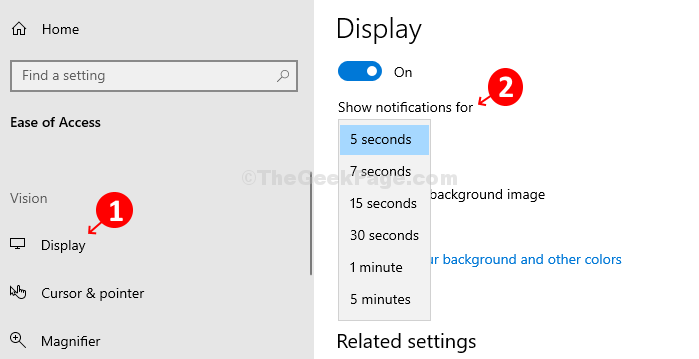
4. lépés: Ha 30 másodpercnél hosszabb időre állítja be az értesítési időt, és el akarja utasítani az értesítést, miután elolvasta, kattintson a kereszt felirat a felugró ablak jobb felső sarkában található.
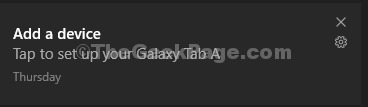
Nagyjából ennyi! Beállította a Windows 10 értesítés hosszabb ideig tartó beállítását.


